
Hello,大家好~
前段時間,答應讀者要做一期關於答辯的學術風格PPT。
今天它來了~
學術風格的PPT,文字內容相對較多,這一點和發布會有很大不同。
所以我們結合實際案例,來給大家講解一期,答辯類PPT到底該怎麼做?
如何美化?有哪些注意事項。
先看原稿:

原稿頁面還挺多的,考慮到篇幅原因,我從中選了5個比較典型的頁面來進行優化設計。
在一份PPT開始定制之前,我們一般要先確定一個設計規範,也就是說他的風格,配色,比例以及字體。
風格:學術風格,以內容為主,看起來清爽整潔,但又不要顯得枯燥呆板。
配色,這個沒有講究,通常可以用大學的VI來配色。
北京大學,那麼他的LOGO色就是紅色,我們作為主色,然後在補充兩個輔助色。

PPT的比例根據會議室投影儀的比例來設定。
以前我們做PPT可能常用的比例是4:3,但現在16:9更符合觀眾的視覺審美。
現在我們的電腦屏幕,還是投影,大部分也都是16:9的。
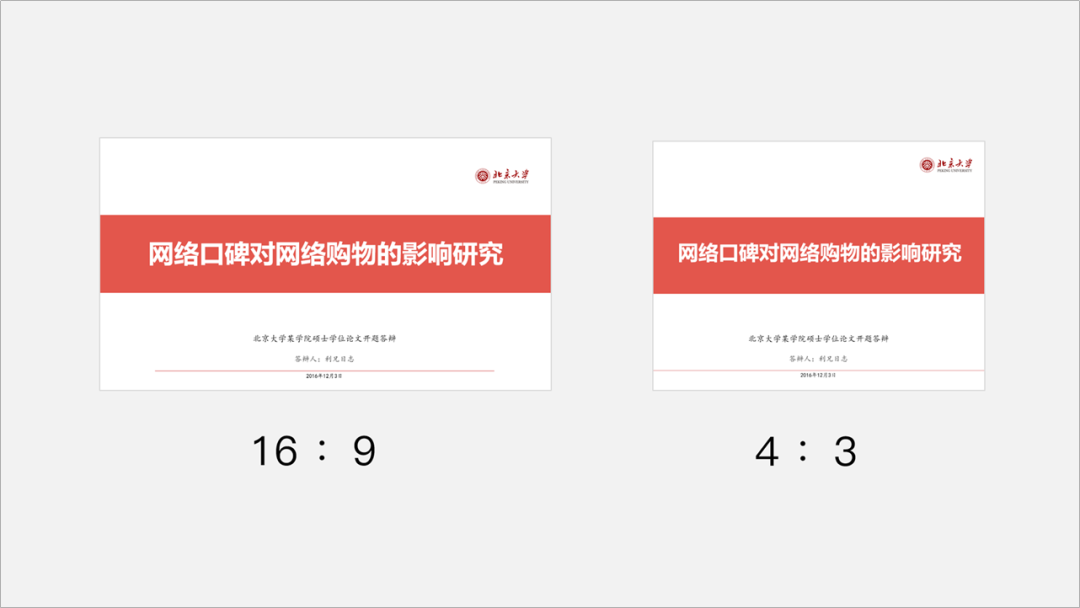
PPT的字體,學術風格的PPT,字體還是盡量用微軟雅黑,蘋方,思源黑體等黑體,顯得比較正式。
為了防止字體丟失,建議使用電腦自帶的微軟雅黑。
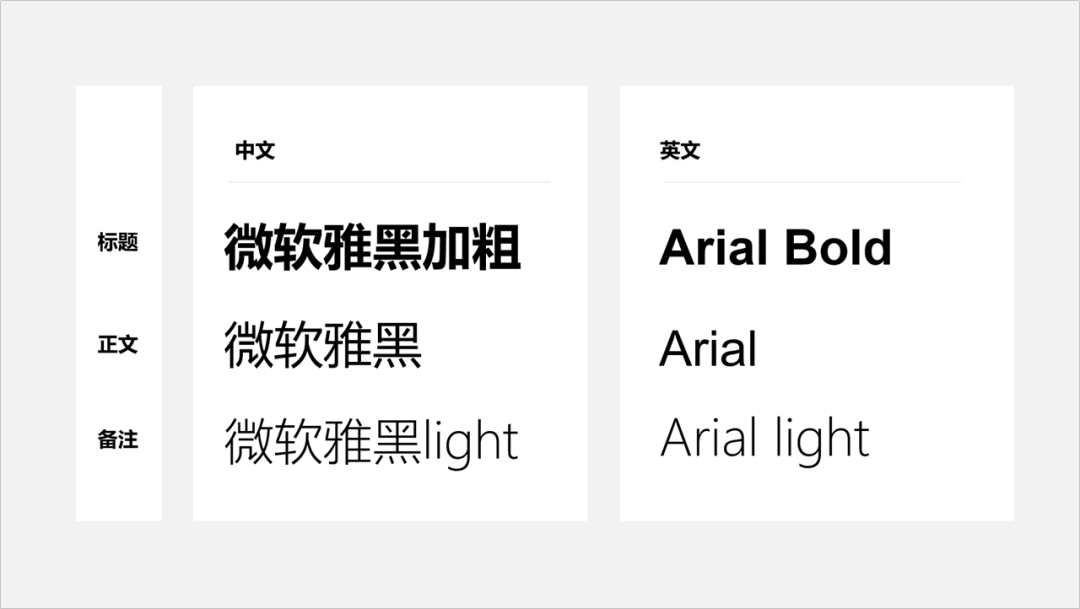
接下來,我們開始設計。
先看第一頁:
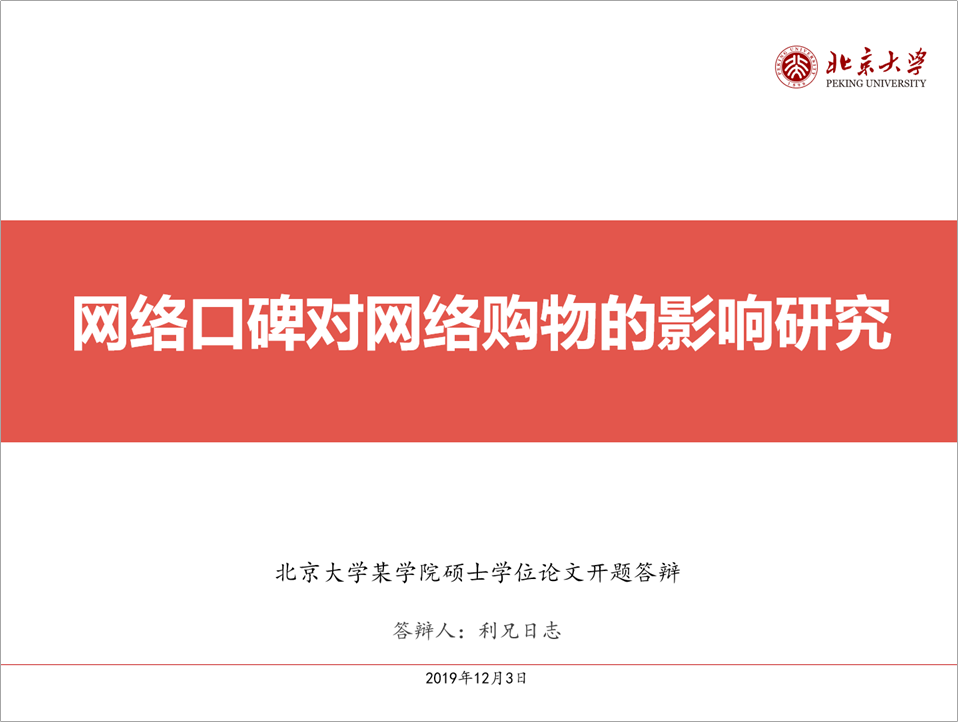
這頁PPT就是我們比較常見PPT版面,基本上沒什麼大問題,就是顯得有點簡單和空洞。
還要一個就是字體上,標題用的微軟雅黑,下面的解釋文字卻用的楷體。
那麼如何更改呢?
一份PPT,封面很重要,正文可以平淡一點或者“素”一點,但標題還是盡量要形像大氣,突出主題。
我們先加圖片,搜圖的時候,我們可以用兩個關鍵詞來說,一個是“口碑”,還要一個是“網絡購物”。
然後我們將文字進行重新排列對齊,就像這樣。
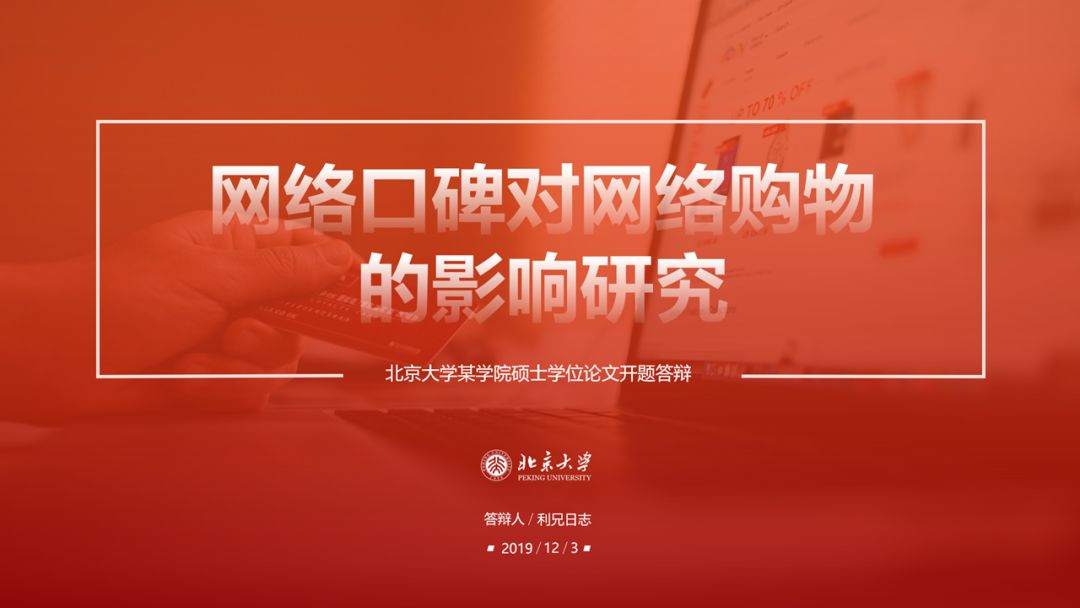
學術PPT,文字較多,再加上學校的投影設備,為了觀眾看清楚內容,盡量以淺色背景為主。
所以我調整了一版。
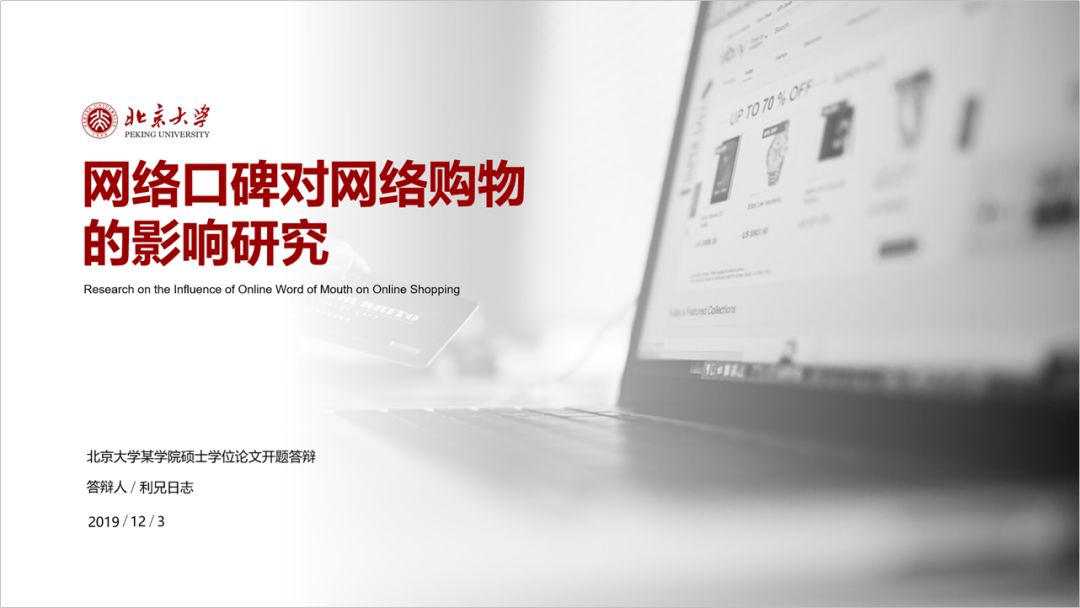
標題沒什麼好說的,大同小異。
接下來,我們來看
第二頁:
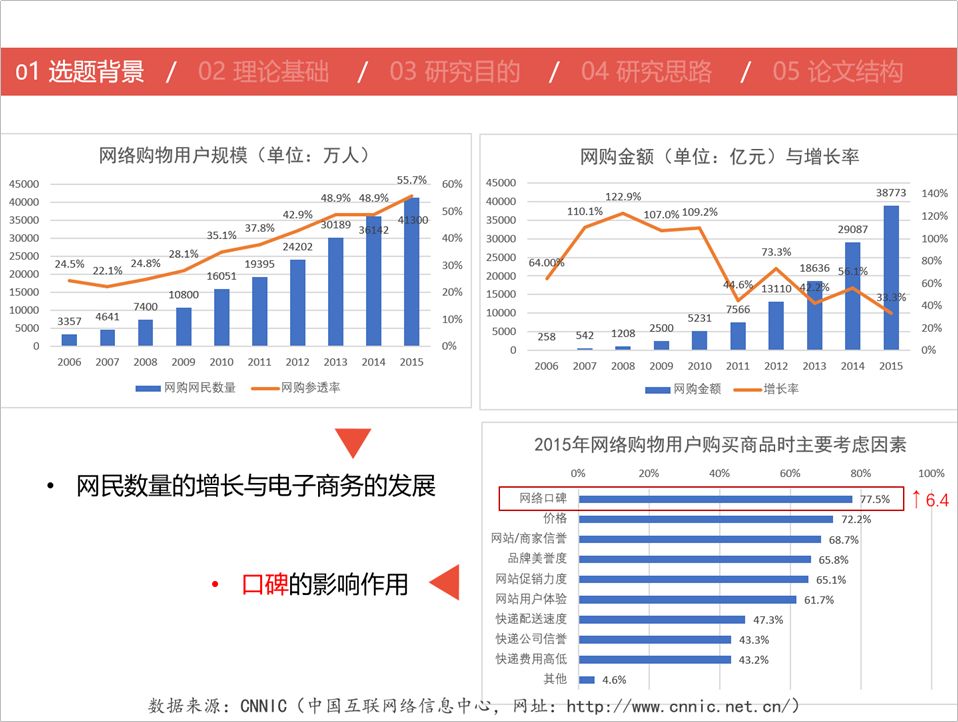
選題背景這一頁,屬於比較常見的數據頁,有很多圖表。
原稿存在的問題是:
- 頁邊距沒有留出來,圖片貼著版面邊緣,顯得擁擠
- 配色上藍色和紅色,也不是很搭
- 文字排版上也比較凌亂
在排版正文之前,我們通常要拉出參考線,確定左右邊距,上下邊距,以及標題的位置。
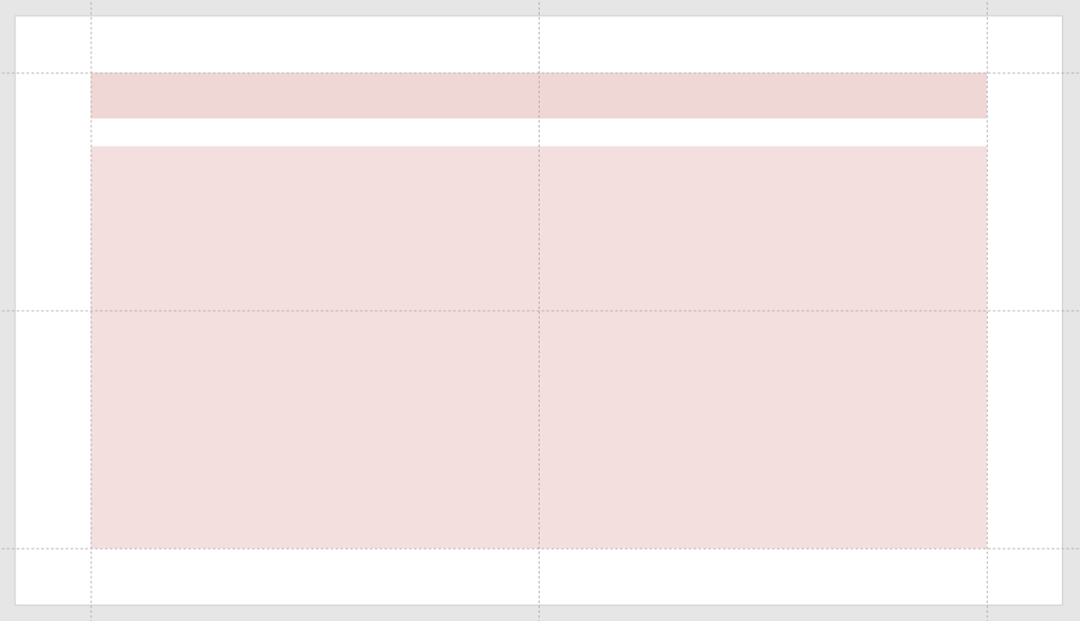
還要確定標題欄的設計以及標題的字號。
上圖,確實圖表太多了,給排版增添了難度。
我們先給每一個圖表進行一下美化。
- 去掉圖表的邊框
- 更改圖表的配色,用漸變色
- 將折線變成曲線
- 去掉多餘的數字
在排版多個圖表的時候,有幾個注意點:
- 不要太擠,要留出空隙
- 同級別的內容要注意對齊
接下來,可以看一下修改之後的。
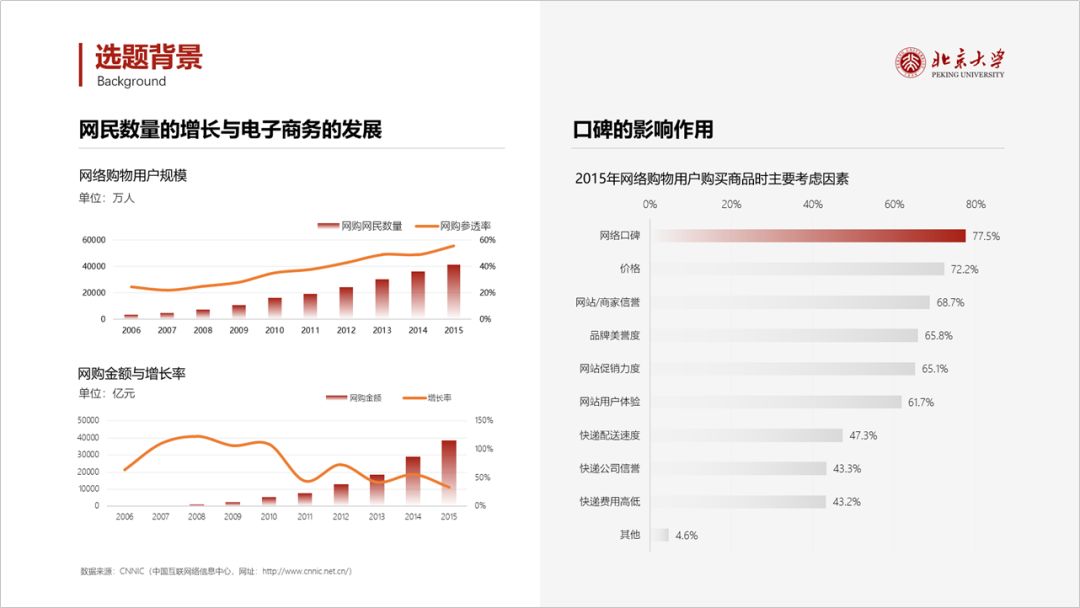
接下來,我們來看
第三頁:
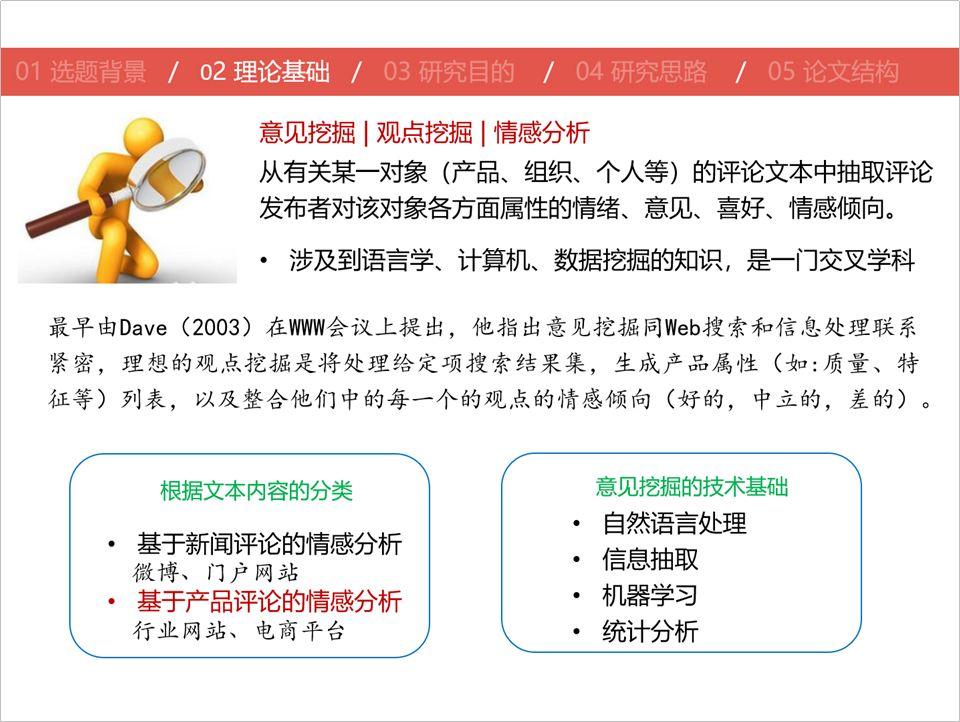
這一頁PPT講的是理論基礎,主要是一些文字,它的主要問題:
- 3D小人的圖片有點難看;
- 文字的層次感不太明顯,缺乏梳理。
我們來修改一下。
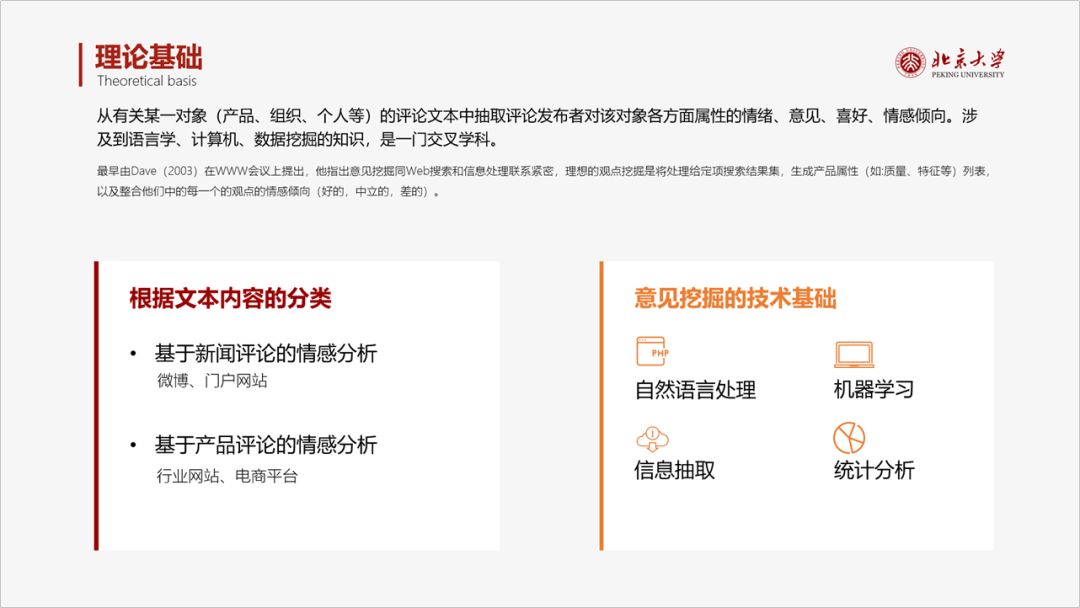
灰色背景,白色背景都可以,如果是白色背景,我們將底紋的顏色調淡一點。
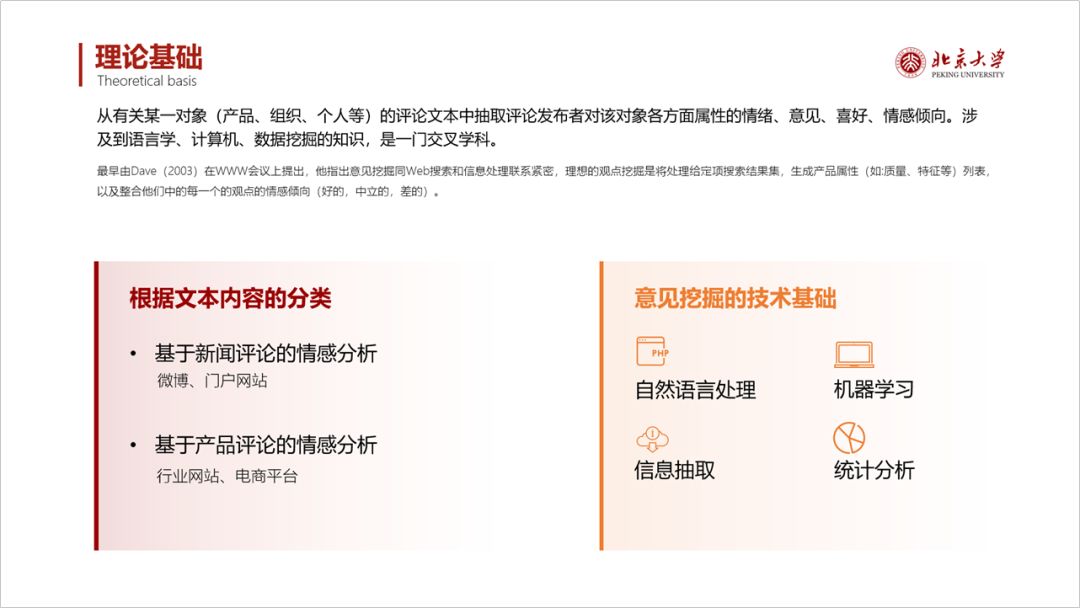
接下來,我們來看
第四頁:
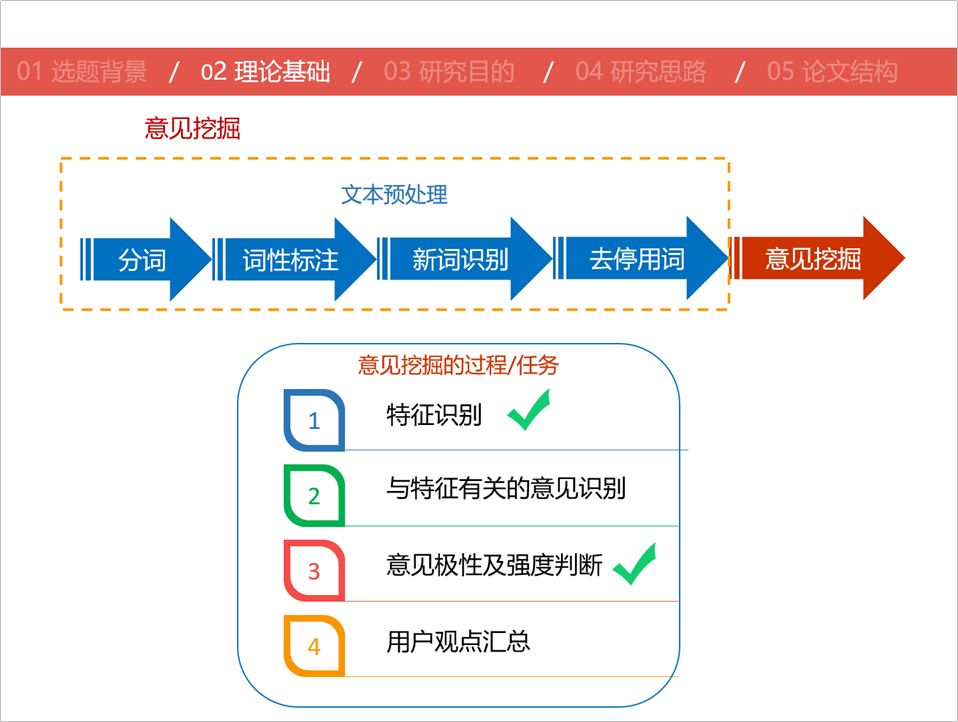
這一頁PPT主要問題有三個
- 顏色用的有點多,有點亂
- 文字可視化的設計可以更好
- 對齊方式有點凌亂
我們來修改一下。
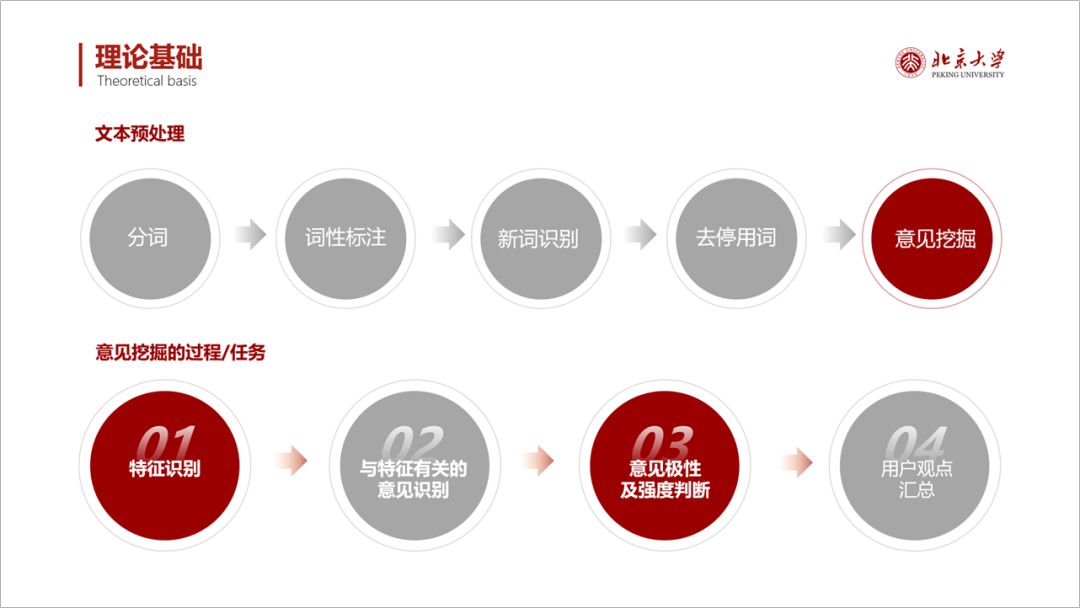
如果覺得圓形的形狀顯的有些常規,可以換些別的圖形。
比如下面這種。
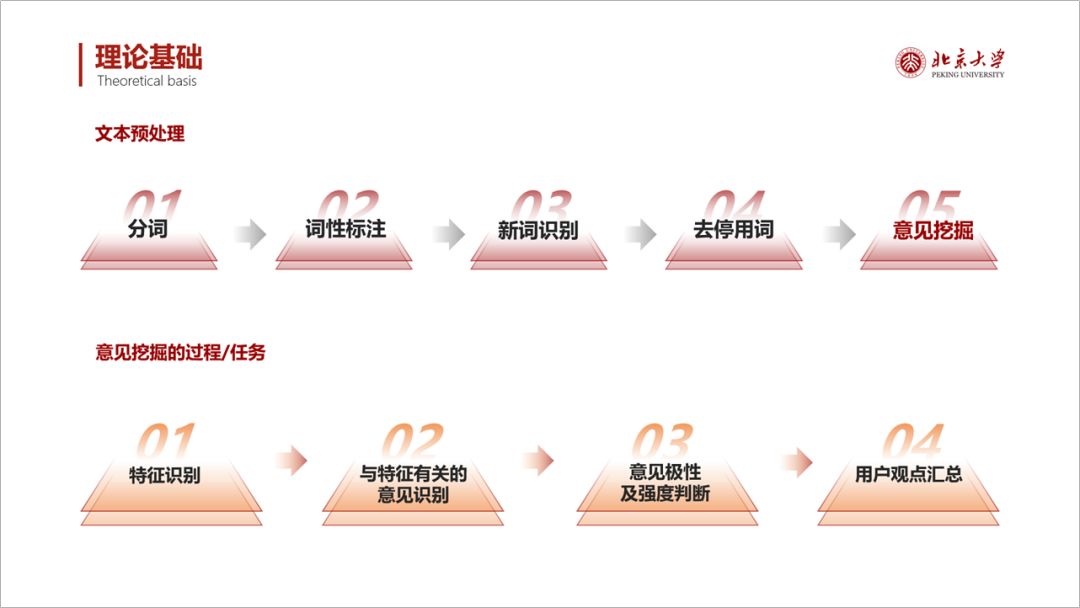
它的製作方法很簡單。就是將兩個漸變梯形疊加而成。
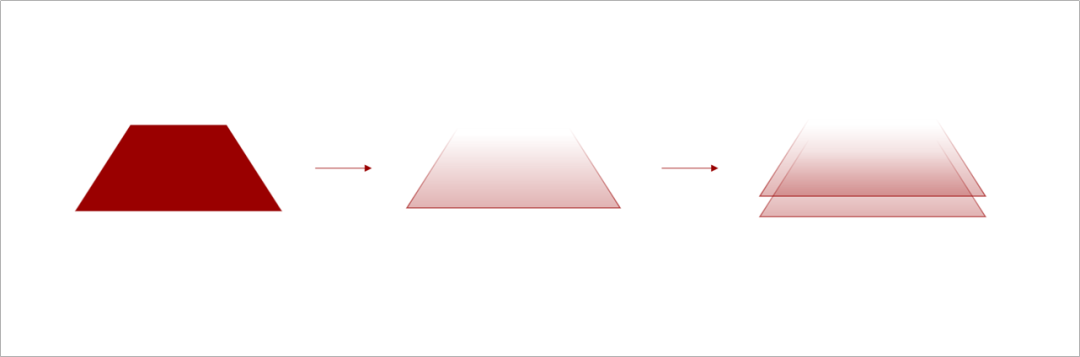
菱形的疊加也可以起到相同的效果。
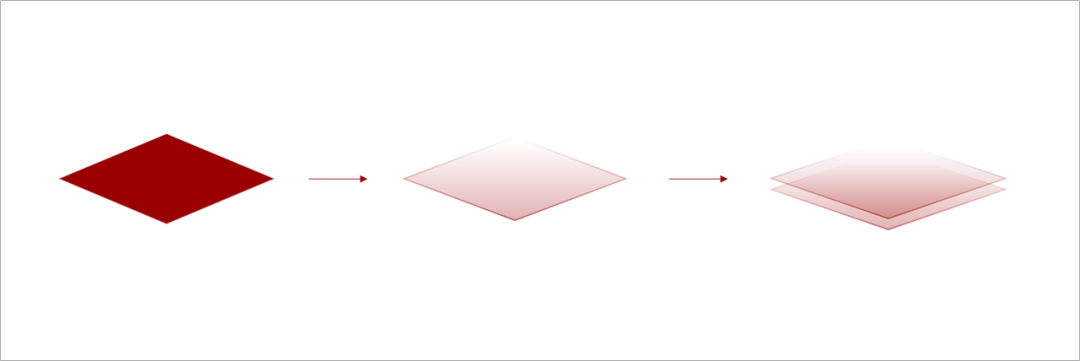
接下來,我們來看
第五頁:
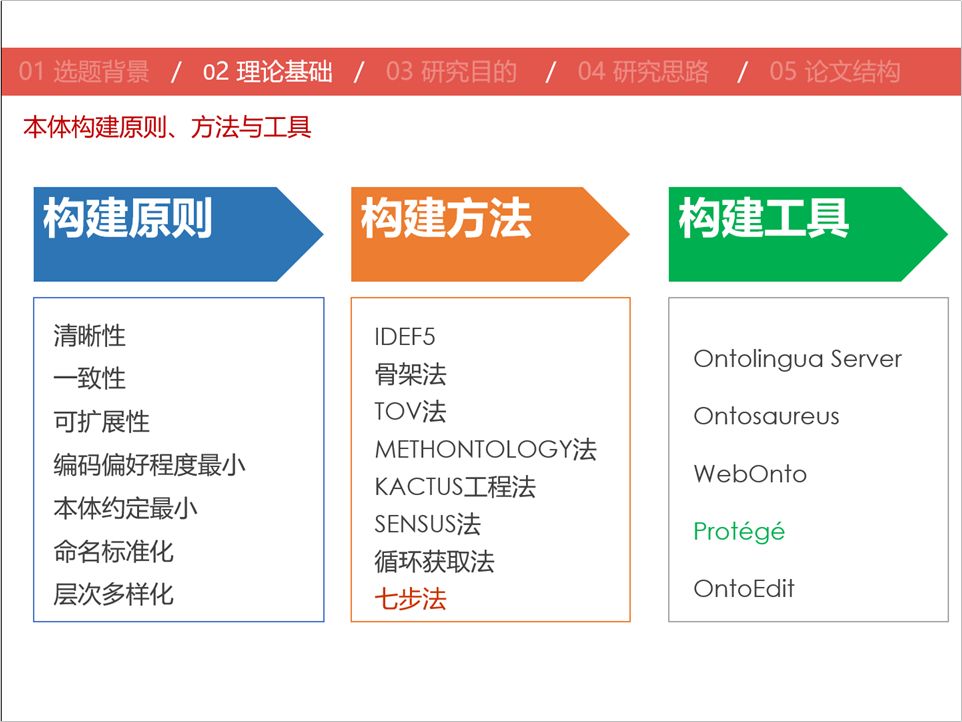
這一頁在排版上問題不大,並列對齊還挺工整的
- 唯一的小問題就是色塊內文本沒有上下居中。
- 第三列的文本有些散亂,間距太寬了。
還有一點就是排版上有些常規了,我們換一種版式,比如下面這種分屏的。
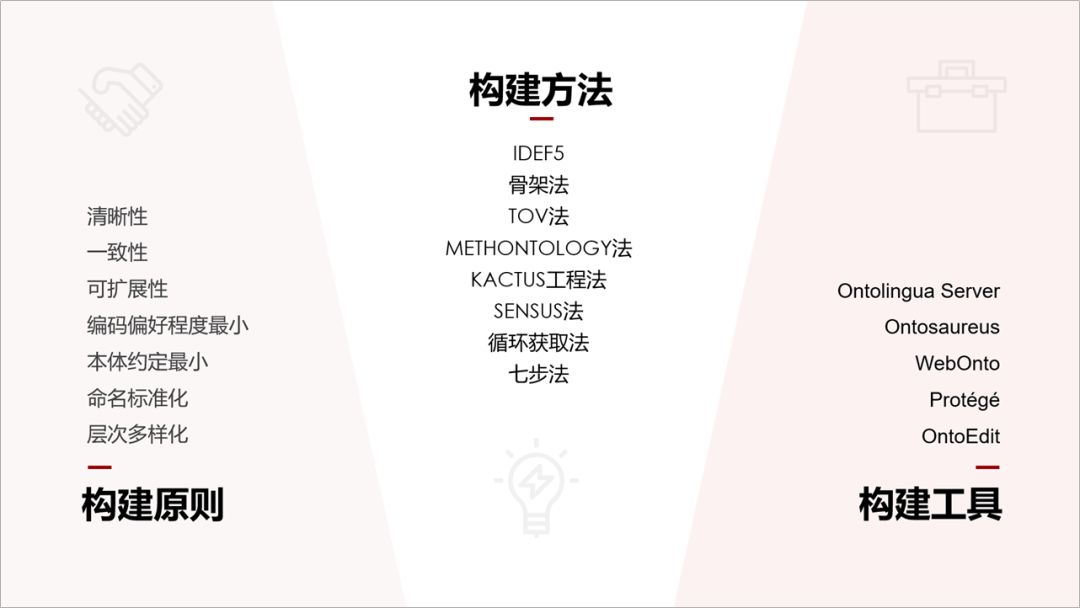
我們還可以將每個點單獨拎出來,像下圖這樣去排版。
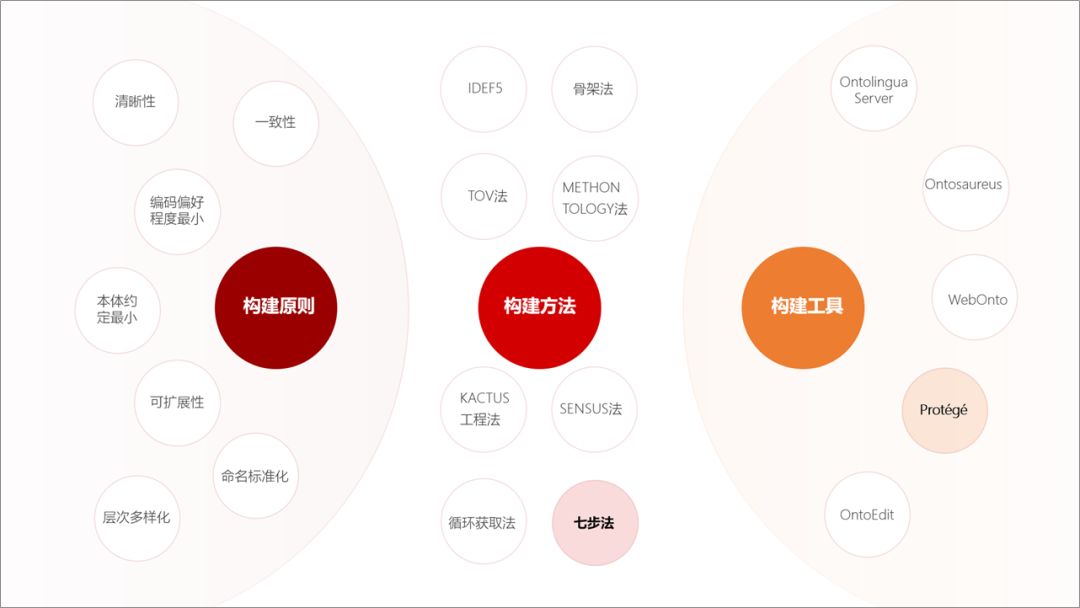
以上就是我的修改。
學術類的PPT,有幾點需要注意。
1、背景盡量選擇淺色,很多投影對深色不太友好。
2、排版盡量簡潔,避免過度設計。
3、排版工整有序,字體顏色統一,顯示專業性。
最後我們整體再來看一下這期的修改。
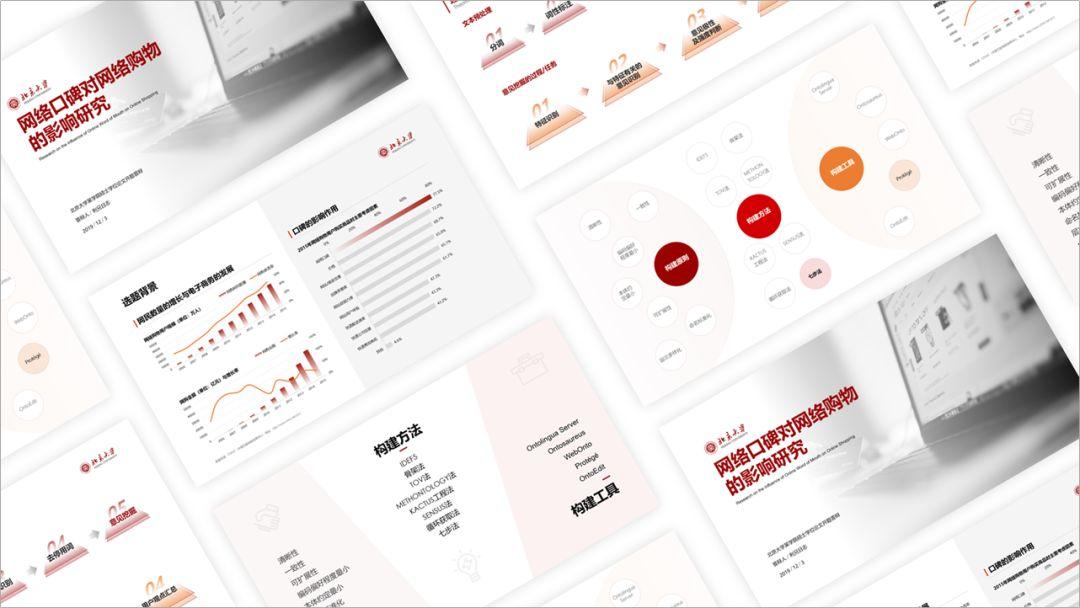
以上就是今天的內容,希望大家喜歡。
文章為用戶上傳,僅供非商業瀏覽。發布者:Lomu,轉轉請註明出處: https://www.daogebangong.com/zh-Hant/articles/detail/It%20took%20me%203%20hours%20to%20help%20a%20netizen%20revise%20a%20defense%20PPT.html

 支付宝扫一扫
支付宝扫一扫 
评论列表(196条)
测试